Samsung SM-A805FZKDXEZ User Manual

UŽIVATELSKÁ
PŘÍRUČKA
SM-A805F/DS
Czech. 06/2019. Rev.1.0 |
www.samsung.com |
Obsah
Základy
4 Nejdříve si přečtěte
6Situace, ve kterých se zařízení přehřívá, a jejich řešení
10 Rozvržení a funkce zařízení
14 Baterie
17 Karta SIM nebo USIM (nano SIM karta)
22Zapínání a vypínání zařízení
23Výchozí nastavení
25 Účet Samsung
27Přenesení dat z předchozího zařízení (Smart Switch)
29 Popis obrazovky
42 Oznamovací panel
44 Zadávání textu
Aplikace a funkce
47 Instalace nebo odinstalace aplikací
49 Bixby
53 Bixby Vision
57 Bixby Home
59 Reminder
63 Telefon
68 Kontakty
73 Zprávy
76 Internet
78E-mail
79Fotoaparát
97Galerie
103AR emoji
111Always On Display
114Více oken
117Samsung Health
120Galaxy Wearable
120Samsung Members
121Samsung Notes
122Kalendář
123Záznamník
125Moje soubory
125Hodiny
127Kalkulačka
128Rádio
129Game Launcher
132Dět. režim
134SmartThings
139Sdílení obsahu
140Aplikace Google
2

Obsah
Nastavení
142 Úvod
142Připojení 144 Wi-Fi
146 Bluetooth
147 NFC a platba
150 Spořič dat
151 Aplikace jen s mobilními daty
151 Správce SIM karet (modely se dvěma kartami SIM)
152 Mobilní hotspot a Sdílení přip.
153 Další nastavení připojení
155Zvuky a vibrace
156 Dolby Atmos (prostorový zvuk)
156 Samostatný zvuk aplikace
157 Oznámení
157Zobrazení
158 Filtr modrého světla
159 Noční režim
159 Změna režimu obrazovky a nastavení barvy displeje
161 Spořič obrazovky
161Pozadí a motivy
162Zamknout displej 163 Smart Lock
163Biometrika a zabezpečení 165 Rozpoznání otisků prstu 169 Samsung Pass
173 Zabezpečená složka
178Účty a zálohování 179 Samsung Cloud
180Google
181Rozšířené funkce 182 Bixby Routines 185 Pohyby a gesta
186 Dual Messenger
187 Digitální pohoda
189Péče o zařízení
189 Optimalizace zařízení
190 Baterie
191 Úložiště
191 Paměť
192 Zabezpečení
192 Aplikace
192Obecná správa
193Usnadnění
194Aktualizace softwaru
194Uživatelská příručka
195O telefonu
Dodatek
196 Řešení problémů
203 Vyjmutí baterie
3
Základy
Nejdříve si přečtěte
Před použitím zařízení si přečtěte tuto příručku, ve které se dozvíte informace o bezpečném a správném používání zařízení.
•Popis je založen na výchozím nastavení zařízení.
•Některý obsah se může od vašeho zařízení lišit v závislosti na oblasti, poskytovateli služeb, specifikacích modelu nebo softwaru zařízení.
•Obsah (obsah s vysokou kvalitou), který vyžaduje vysoký výkon procesoru a paměti RAM, ovlivní celkový výkon zařízení. Aplikace související s obsahem nemusí v závislosti na technických údajích zařízení a prostředí, ve kterém se používají, správně pracovat.
•Společnost Samsung neodpovídá za problémy s výkonem způsobené aplikacemi od jiných dodavatelů než společnosti Samsung.
•Společnost Samsung neodpovídá za problémy spojené s výkonem nebo za nekompatibilitu způsobenou úpravou nastavení registru či změnou softwaru operačního systému. Pokus o přizpůsobení operačního systému může vést k chybné funkčnosti zařízení nebo aplikací.
•Software, zvukové zdroje, tapety, obrázky a další média dodávaná k tomuto zařízení mohou být na základě licence používána pouze v omezené míře. Stažení a používání těchto materiálů pro komerční či jiné účely představuje porušení zákonů o autorských právech. Za nezákonné používání médií jsou odpovědní výhradně uživatelé.
•Datové služby, jako například zasílání zpráv, nahrávání a stahování, automatická synchronizace nebo využívání služeb určování polohy, mohou být v závislosti na datovém tarifu dále zpoplatněny. U přenosů velkého množství dat je doporučeno používat funkci Wi-Fi.
•Původní aplikace dodané spolu se zařízením mohou být aktualizovány a jejich podpora může být ukončena bez předchozího upozornění. Máte-li otázky týkající se některé aplikace
dodané se zařízením, kontaktujte servisní středisko společnosti Samsung. V případě uživatelsky instalovaných aplikací kontaktujte poskytovatele služeb.
4

Základy
•Úpravy operačního systému zařízení nebo instalace softwaru z neoficiálních zdrojů mohou způsobit poruchy zařízení a poškození nebo ztrátu dat. Tyto činnosti představují porušení licenční smlouvy společnosti Samsung a mají za následek ztrátu záruky.
•Na vašem zařízení je nasazena ochrana obrazovky. Pokud ji budete měnit, doporučujeme použít produkt Samsung, aby bylo zajištěno lepší rozpoznávání otisků prstů.
•V závislosti na oblasti nebo poskytovateli služby může být za účelem ochrany během výroby a distribuce nasazena ochrana displeje. Na poškození nasazené ochrany displeje se nevztahuje záruka.
•Dotykový displej můžete zobrazit jasně i v silném venkovním světle automatickým nastavováním rozsahu kontrastu na základě okolního prostředí. S ohledem na povahu produktu může mít zobrazení nehybné grafiky po delší dobu za následek vypálení obrazu na obrazovce nebo objevování„duchů“.
––Doporučujeme na dotykovém displeji nebo na jeho částech nezobrazovat nehybnou grafiku po delší dobu a vypínat dotykový displej, když zařízení nepoužíváte.
––Můžete nastavit, aby se dotykový displej vypínal automaticky, pokud jej nebudete používat. Spusťte aplikaci Nastavení, klepněte na položku Zobrazení →Časový limit displeje,
a potom vyberte, jak dlouho bude zařízení čekat, než se dotykový displej vypne.
––Chcete-li nastavit, aby dotykový displej automaticky přizpůsoboval svůj jas podle okolního prostředí, spusťte aplikaci Nastavení, klepněte na položku Zobrazení, a potom funkci aktivujte klepnutím na přepínač Adaptivní jas.
•V závislosti na oblasti a modelu musí některá zařízení získat osvědčení Federální komise pro telekomunikace (FCC). Má-li vaše zařízení osvědčení FCC, můžete zobrazit ID FCC zařízení. Abyste zobrazili ID FCC, spusťte aplikaci Nastavení a klepněte na položku O telefonu →Stav.
5

Základy
Ikony v pokynech
Výstraha: situace, které by mohly způsobit zranění vás nebo jiných osob
Upozornění: situace, které by mohly způsobit poškození zařízení nebo jiného přístroje
Upozornění: poznámky, rady nebo dodatečné informace
Situace, ve kterých se zařízení přehřívá, a jejich řešení
Když se zařízení zahřívá při nabíjení baterie
Během nabíjení může dojít k zahřívání zařízení a nabíječky. Během bezdrátového nabíjení nebo rychlého nabíjení může být zařízení na dotek teplejší. To nemá žádný vliv na životnost zařízení ani na jeho výkon, je to při provozu zařízení normální. Pokud se baterie zahřeje na příliš vysokou teplotu, může nabíječka zastavit nabíjení.
Když se zařízení zahřeje, postupujte takto:
•Odpojte nabíječku od zařízení a zavřete všechny spuštěné aplikace. Počkejte, až zařízení vychladne, a potom znovu spusťte jeho nabíjení.
•Pokud se přehřívá spodní část zařízení, může to být způsobeno poškozením připojeného kabelu USB. Vyměňte poškozený kabel USB za nový kabel schválený společností Samsung.
•Při používání bezdrátové nabíječky nevkládejte mezi zařízení a bezdrátovou nabíječku cizí předměty, například kovové předměty, magnety a karty s magnetickým proužkem.
Funkce bezdrátového nebo rychlého nabíjení je dostupná pouze u podporovaných modelů.
6

Základy
Když se zařízení zahřívá během používání
Když používáte funkce nebo aplikace, které vyžadují větší výkon, nebo když je používáte po delší dobu, může se zařízení dočasně zahřát z důvodu zvýšeného odběru energie z baterie. Zavřete všechny spuštěné aplikace a nějakou dobu zařízení nepoužívejte.
Níže jsou uvedeny příklady situací, kdy se může zařízení přehřívat. V závislosti na používaných funkcích a aplikacích se nemusejí tyto příklady týkat vašeho modelu.
•Během počátečního nastavování po zakoupení nebo při obnově dat
•Při stahování velkých souborů
•Při používání aplikací, které vyžadují větší výkon, nebo při dlouhodobém používání aplikací
––Při dlouhodobém hraní her vysoké kvality
––Při dlouhodobém nahrávání videa
––Při streamování videa s maximálním nastavením jasu
––Při připojování k televizoru
•Při používání více úloh najednou (nebo s mnoha aplikacemi spuštěnými na pozadí)
––Při používání funkce Více oken
––Při aktualizování nebo instalování aplikací při současném nahrávání videa
––Při stahování velkých souborů během videohovoru
––Při nahrávání videa při používání aplikace navigace
•Při používání velkého objemu dat pro synchronizaci s cloudem, e-mailem nebo jinými účty
•Při používání aplikace navigace v autě, když je zařízení umístěno na přímém slunečním světle
•Při používání funkce mobile hotspot a sdílení připojení k síti (tethering)
•Při používání zařízení v oblastech se slabým signálem nebo bez příjmu
•Při nabíjení baterie poškozeným kabelem USB
•Když je univerzální konektor zařízení poškozený nebo vystavený působení cizích těles, jako jsou kapaliny, prach, kovové piliny a tuha
•Když používáte roaming
7

Základy
Když se zařízení zahřeje, postupujte takto:
•Mějte software v zařízení aktualizovaný na nejnovější verzi.
•Konflikty mezi spuštěnými aplikacemi mohou působit zahřívání zařízení. Restartujte zařízení.
•Deaktivujte funkce Wi-Fi, GPS a Bluetooth, když je nepoužíváte.
•Zavřete aplikace, které zvyšují spotřebu energie z baterie nebo které jsou spuštěné na pozadí, když je nepoužíváte.
•Odstraňte nepotřebné soubory či nepoužívané aplikace.
•Snižte jas obrazovky.
•Pokud se zařízení přehřívá nebo pokud bude po delší dobu na dotyk horké, chvilku jej nepoužívejte. Pokud se bude zařízení i nadále přehřívat, kontaktujte servisní středisko Samsung.
Opatření při přehřívání zařízení
Pokud začínáte mít v důsledku přehřívání zařízení nepříjemný pocit, přestaňte zařízení používat.
Pokud se zařízení zahřeje, může dojít k omezení jeho funkcí a výkonu nebo se může v zájmu snížení teploty vypnout. Funkce je dostupná pouze u podporovaných modelů.
•Pokud se zařízení přehřeje a dosáhne určité teploty, zobrazí se varovná zpráva, aby se předešlo selhání zařízení, podráždění a poškození kůže nebo vytékání baterie. V zájmu snížení teploty zařízení se omezí jas obrazovky a rychlost operací a přeruší se nabíjení baterie. Spuštěné aplikace budou ukončeny a všechny hovory a další funkce kromě tísňových volání budou omezeny, dokud zařízení nevychladne.
•Pokud se v důsledku dalšího zvyšování teploty zařízení zobrazí druhá zpráva, zařízení se vypne. Nepoužívejte zařízení, dokud jeho teplota neklesne pod stanovenou úroveň. Pokud se druhá zpráva zobrazí během tísňového volání, volání bude přerušeno vynuceným vypnutím.
8

Základy
Opatření pro provozní prostředí
Zařízení se může zahřívat kvůli okolnímu prostředí za následujících podmínek. Dbejte opatrnosti, aby nedošlo ke zkrácení životnosti baterie, poškození zařízení nebo vzniku požáru.
•Zařízení neuchovávejte na místech s příliš nízkou nebo vysokou teplotou.
•Nevystavujte zařízení dlouhodobě přímému slunečnímu světlu.
•Neskladujte zařízení dlouhodobě na velmi horkých místech, například uvnitř vozidla v létě, ani je na takových místech nepoužívejte.
•Nepokládejte zařízení na místa, která se mohou přehřívat, například na elektrickou topnou rohož.
•Zařízení neuchovávejte v blízkosti vařičů, mikrovlnných trub, horkých kuchyňských spotřebičů nebo vysokotlakých nádob.
•Nikdy nepoužívejte poškozenou nabíječku nebo baterii.
9

Základy
Rozvržení a funkce zařízení
Obsah balení
Informace o obsahu balení naleznete v průvodci rychlým spuštěním.
•Položky dodané se zařízením a dostupné příslušenství se mohou lišit podle oblasti a poskytovatele služeb.
•Dodané položky jsou určeny pouze pro toto zařízení a s jinými zařízeními nemusí být kompatibilní.
•Vzhled a specifikace se mohou bez předchozího upozornění změnit.
•Dodatečné příslušenství můžete zakoupit u místního prodejce výrobků Samsung. Před zakoupením se ujistěte, že jsou se zařízením kompatibilní.
•Používejte pouze příslušenství schválené společností Samsung. Použití neschváleného příslušenství může způsobit problémy s výkonem a poruchy, na které se nevztahuje záruka.
•Dostupnost veškerého příslušenství se může změnit a je závislá výhradně na společnostech, které je vyrábějí. Další informace o dostupném příslušenství naleznete na webu společnosti Samsung.
•Dodaná sluchátka (USB typu C) podporující digitální výstup jsou určena jen pro toto zařízení. Nemusí být kompatibilní s jinými zařízeními, která využívají jiný způsob zvukového výstupu.
10

Základy
Rozvržení zařízení
Tlačítko hlasitosti
Snímač vzdálenosti / světla
Snímač rozpoznávaní otisků prstu
Přihrádka na kartu SIM
Sluchátkový konektor / univerzální konektor (USB typu C)
Otočný fotoaparát
Blesk
NFC anténa
Anténa MST (pouze u  modelů s funkcí MST)
modelů s funkcí MST)
 Mikrofon
Mikrofon
Zvuk na obrazovce
Vypínací tlačítko / tlačítko Bixby
Dotykový displej
Reproduktor
Mikrofon
Přední/
zadní fotoaparát (trojitý)
 GPS anténa
GPS anténa
Hlavní anténa
11

Základy
• Při používání reproduktorů, například při přehrávání mediálních souborů nebo použití telefonu s hlasitým odposlechem, si neumisťujte zařízení do blízkosti uší.
•Dávejte pozor, abyste objektiv fotoaparátu nevystavovali silnému zdroji světla, jako je přímé sluneční světlo. Pokud byste objektiv fotoaparátu vystavili silnému zdroji světla, jako je přímé sluneční světlo, mohlo by dojít k poškození snímače obrazu fotoaparátu.
Poškozený snímač obrazu je neopravitelný a bude mít za následek vznik teček nebo skvrn na snímcích.
•Pokud byste používali zařízení s prasklou skleněnou nebo akrylátovou částí, mohli byste se poranit. Takové zařízení používejte až po opravě v servisním centru Samsung.
•V následujících situacích může dojít k problémům s připojením a k vybíjení baterie:
––Pokud do oblasti antény zařízení nalepíte kovové samolepky
––Pokud na zařízení nasadíte kryt zařízení vyrobený z kovového materiálu
––Pokud při používání určitých funkcí, jako jsou hovory nebo mobilní datové připojení, zakryjete oblast antény zařízení rukama nebo jinými předměty
•Doporučuje se používat ochrannou fólii na displej schválenou společností Samsung. Neschválené ochranné fólie na displej mohou způsobit špatné fungování senzorů.
•Nezakrývejte snímač vzdálenosti/světla příslušenstvím pro obrazovku, jako jsou chrániče obrazovky nebo nálepky. Mohlo by dojít k selhání snímače.
•Nedovolte, aby se do kontaktu s dotykovým displejem dostala voda. Vlhké prostředí nebo styk s vodou může způsobit poruchu dotykového displeje.
•Toto zařízení podporuje funkci Zvuk na obrazovce, která vysílá a přenáší zvuk prostřednictvím vibrací. Díky tomu můžete cítit vibrace během hovorů.
•Otočný fotoaparát nemusí řádně fungovat, pokud na zařízení vylijete nápoj jiný než vodu. Pokud k tomu dojde, nejprve zařízení důkladně otřete a potom zařízení odneste do servisního centra Samsung.
12

Základy
Fyzická tlačítka
|
Tlačítko hlasitosti |
|
|
|
Vypínací tlačítko / |
||
|
|
||||||
|
|
|
|
|
|
|
|
|
|
|
|
|
|
|
|
|
|
|
|
|
|
|
tlačítko Bixby |
|
|
|
|||||
Tlačítko |
|
Funkce |
|||||
|
|
• |
Chcete-li zařízení zapnout nebo vypnout, stiskněte tlačítko a podržte |
||||
Vypínač |
|
|
ho. |
||||
|
|
• |
Stisknutím tohoto tlačítka zapnete nebo zamknete obrazovku. |
||||
|
|
|
|||||
|
|
Abyste mohli používat tlačítko Bixby, nejprve přepněte vypínací tlačítko |
|||||
|
|
na tlačítko Bixby. Další informace naleznete v části Probuzení služby Bixby |
|||||
Bixby |
|
pomocí tlačítka Bixby. |
|||||
|
|
• |
Stisknutím a podržením spustíte konverzaci se službou Bixby. Další |
||||
|
|
|
informace naleznete v části Používání služby Bixby. |
||||
|
|
|
|
||||
Hlasitost |
|
• |
Stisknutím upravte hlasitosti zařízení. |
||||
|
|
|
|
|
|
|
|
13
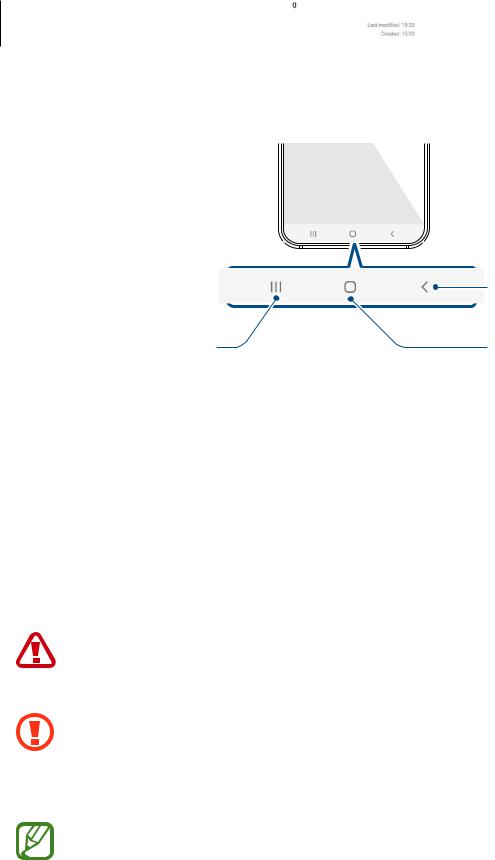
Základy
Softwarová tlačítka
|
Tlačítko Zpět |
Tlačítko Nedávné |
Tlačítko Domů |
Po zapnutí obrazovky se ve spodní části obrazovky zobrazí softwarová tlačítka. Softwarová tlačítka jsou ve výchozím nastavení nastavena na tlačítko Nedávné, tlačítko Domů a tlačítko Zpět. Další informace naleznete v části Navigační panel (softwarová tlačítka).
Baterie
Nabíjení baterie
Před prvním použitím nebo po delší době, kdy jste zařízení nepoužívali, je nutné nabít baterii.
Používejte pouze nabíječky, baterie a kabely schválené společností Samsung. Neschválené nabíječky nebo kabely mohou způsobit explozi baterie nebo poškození zařízení, což může mít za následek poranění.
• Nesprávné připojení nabíječky může způsobit vážné poškození zařízení. Na poškození způsobená nesprávným použitím se nevztahuje záruka.
•Používejte pouze USB kabel typu C dodaný se zařízením. Pokud byste použili kabel micro USB, mohlo by dojít k poškození zařízení.
Pokud přístroj nepoužíváte, odpojte nabíječku, ušetříte tak energii. Nabíječka nemá vypínač, proto ji musíte odpojit od zásuvky, aby se přerušil přívod energie. Nabíječka by měla během nabíjení zůstat v blízkosti elektrické zásuvky a měla by být snadno dostupná.
14

Základy
1
2
Připojte kabel USB k napájecímu adaptéru USB. Zapojte kabel USB do univerzálního konektoru zařízení.
3
4
Zapojte napájecí adaptér USB do elektrické zásuvky.
Po úplném nabití odpojte nabíječku od zařízení. Pak odpojte nabíječku z elektrické zásuvky.
Snížení spotřeby baterie
Zařízení nabízí různé možnosti, které pomáhají šetřit energii baterie.
•Optimalizujte zařízení pomocí funkce péče o zařízení.
•Když zařízení nepoužíváte, vypněte stisknutím vypínacího tlačítka obrazovku.
•Aktivujte úsporný režim.
•Zavřete aplikace, které nepotřebujete.
•Když nepoužíváte funkci Bluetooth, vypněte ji.
•Vypněte automatickou synchronizaci aplikací, které se mají synchronizovat.
•Snižte dobu podsvícení.
•Snižte jas obrazovky.
15

Základy
Tipy a opatření týkající se nabíjení baterie
•Pokud je baterie vybitá, zobrazí se ikona prázdné baterie.
•Pokud je baterie zcela vybitá, zařízení se nemůže zapnout okamžitě po připojení nabíječky. Před tím, než zařízení zapnete, nechte vybitou baterii několik minut nabíjet.
•Používáte-li více aplikací najednou, síťové aplikace nebo aplikace, které vyžadují připojení k jinému zařízení, dojde k rychlému vybití baterie. Chcete-li se vyhnout ztrátě napájení během přenosu dat, vždy používejte tyto aplikace po plném nabití baterie.
•Použití jiného zdroje napájení, než je nabíječka, například počítače, může mít za následek nižší rychlost nabíjení způsobenou nižším elektrickým proudem.
•Během nabíjení můžete zařízení používat, ale plné nabití baterie může trvat delší dobu.
•Pokud je napájení zařízení během nabíjení nestabilní, dotykový displej nemusí fungovat. Pokud k tomu dojde, odpojte nabíječku od zařízení.
•Během nabíjení může dojít k zahřátí zařízení a nabíječky. To je normální a nemělo by to mít žádný vliv na životnost ani výkon zařízení. Pokud se baterie zahřeje více, než je obvyklé, může nabíječka přestat nabíjet. Jestliže k tomu dojde během bezdrátového nabíjení odpojte zařízení od nabíječky, nechte ho vychladnout a nabíjejte ho znovu později.
•Pokud byste zařízení nabíjeli, když je univerzální konektor mokrý, mohlo by dojít k poškození zařízení. Než začnete zařízení nabíjet, univerzální konektor důkladně osušte.
•Pokud se zařízení nenabíjí správně, vezměte zařízení a nabíječku do servisního střediska Samsung.
16

Základy
Rychlé nabíjení
Toto zařízení je vybaveno integrovanou funkcí rychlého nabíjení. Baterii můžete nabíjet rychleji, pokud je zařízení nebo jeho obrazovka vypnutá.
Zvýšení rychlosti nabíjení
Chcete-li zvýšit rychlost nabíjení, vypněte na dobu nabíjení baterie zařízení nebo jeho obrazovku.
Pokud není funkce rychlého nabíjení aktivovaná, spusťte aplikaci Nastavení, klepněte na položku Péče o zařízení →Baterie → →Nastavení a potom funkci aktivujte klepnutím na přepínač Rychlé nabíjení kabelem.
→Nastavení a potom funkci aktivujte klepnutím na přepínač Rychlé nabíjení kabelem.
•Tuto funkci nelze aktivovat ani deaktivovat během nabíjení.
•Integrovanou funkci rychlého nabíjení nemůžete používat, jestliže nabíjíte baterii standardní nabíječkou.
•Pokud se zařízení zahřeje nebo se zvýší teplota okolního vzduchu, rychlost nabíjení se může automaticky snížit. To je běžná provozní podmínka ochrany zařízení před poškozením.
Karta SIM nebo USIM (nano SIM karta)
Instalace karty SIM nebo USIM
Vložte SIM nebo USIM kartu dodávanou poskytovatelem mobilních telefonních služeb.
U modelů se dvěma kartami SIM můžete vložit dvě karty SIM nebo USIM a mít tak dvě telefonní čísla nebo dva poskytovatele služeb pro jedno zařízení. V některých oblastech mohou být rychlosti přenosu dat nižší, když jsou v zařízení vloženy dvě karty SIM, než když je v něm vložena jedna karta SIM.
|
• |
Používejte pouze nano-SIM karty. |
|
• |
Buďte opatrní, abyste neztratili SIM nebo USIM kartu a neumožnili jiným osobám, aby |
|
||
|
||
|
|
ji používaly. Společnost Samsung neodpovídá za žádné škody nebo potíže způsobené |
|
|
ztrátou nebo odcizením karet. |
Některé služby LTE nemusí být v závislosti na poskytovateli služby k dispozici. Další informace o dostupnosti služby získáte od poskytovatele služeb.
17

Základy
►Modely s jednou kartou SIM:
1 |
2 |
3 |
4 |
5 |
18
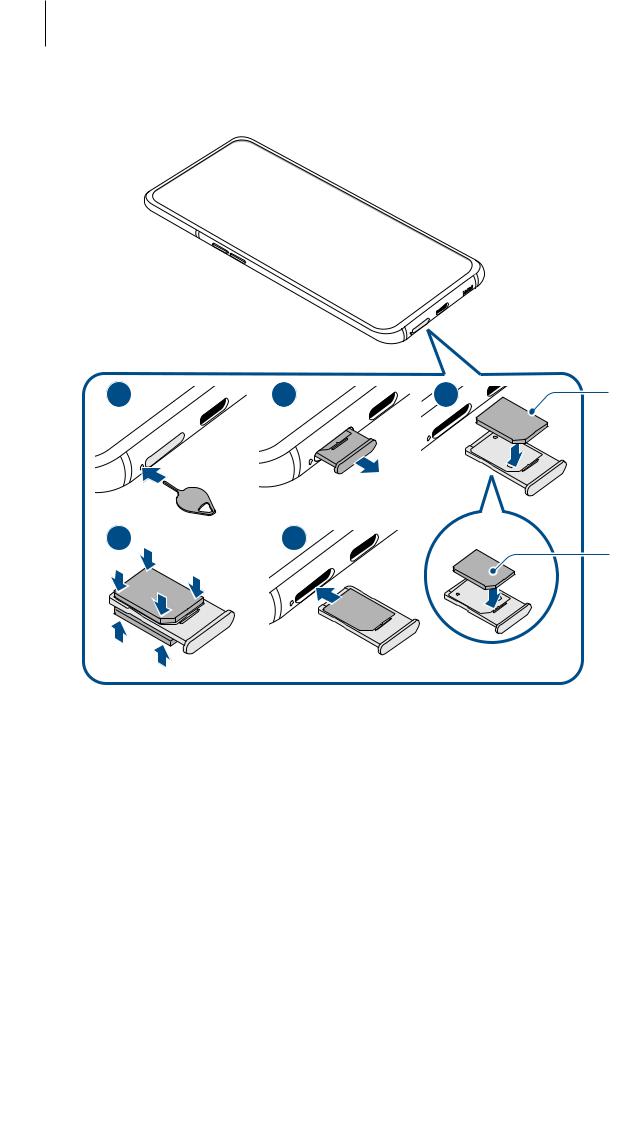
Základy
►Modely se dvěma kartami SIM:
1 |
2 |
3 |
SIM 1 |
|
|
|
4 |
5 |
<Spodní strana> |
|
SIM 2 |
|||
|
|
19

Základy
1 Zasunutím kolíčku na vysunutí do otvoru vedle přihrádky tuto přihrádku uvolníte.
Kolíček na vysunutí zasouvejte kolmo k otvoru. Jinak by mohlo dojít k poškození zařízení.
2
3
4
Vysuňte přihrádku jemně ze slotu na přihrádku.
Vložte do přihrádky kartu SIM nebo USIM tak, aby zlaté kontakty směřovaly nahoru.
Jemně zatlačte kartu SIM nebo USIM do přihrádky, abyste ji tam zajistili.
Pokud karta není do přihrádky upevněna pevně, mohla by karta SIM z přihrádky vyklouznout nebo vypadnout.
5 Přihrádku zasuňte zpět do slotu na přihrádku.
• Pokud vložíte přihrádku do svého zařízení, zatímco je přihrádka mokrá, může dojít k poškození zařízení. Vždy se ujistěte, že je přihrádka suchá.
•Zcela zasuňte přihrádku do slotu na přihrádku a dbejte na to, aby do zařízení nemohla proniknout tekutina.
Vyjmutí SIM nebo USIM karty
1
2
3
4
Zasunutím kolíčku na vysunutí do otvoru vedle přihrádky tuto přihrádku uvolníte. Vysuňte přihrádku jemně ze slotu na přihrádku.
Vyjměte kartu SIM nebo USIM.
Přihrádku zasuňte zpět do slotu na přihrádku.
20

Základy
Používání dvou karet SIM nebo USIM (modely se dvěma kartami SIM)
Pokud vložíte dvě karty SIM nebo USIM, můžete mít dvě telefonní čísla nebo poskytovatele služeb pro jedno zařízení.
Aktivace karet SIM a USIM
Spusťte aplikaci Nastavení a klepněte na položku Připojení →Správce SIM karet. Vyberte kartu SIM nebo USIM a klepněte na spínač, abyste funkci aktivovali.
Přizpůsobení karet SIM a USIM
Spusťte aplikaci Nastavení, klepněte na položku Připojení →Správce SIM karet a vyberte kartu SIM nebo USIM pro přístup k následujícím možnostem:
•Ikona: Změňte ikonu karty SIM nebo USIM.
•Název: Změňte zobrazovaný název karty SIM nebo USIM.
•Režim sítě: Vyberte režim sítě, který se bude používat s kartou SIM nebo USIM.
Nastavení upřednostňovaných karet SIM a USIM
Když jsou aktivované dvě karty, můžete jednotlivým kartám přiřadit hlasové hovory, zprávy a datové služby.
Spusťte aplikaci Nastavení, klepněte na položku Připojení →Správce SIM karet a nastavte pro své karty upřednostňované funkce v možnosti Preferovaná SIM karta.
21

Základy
Zapínání a vypínání zařízení
Na několik sekund stiskněte a podržte vypínací tlačítko, abyste zařízení zapnuli.
Při prvním zapnutí zařízení nebo po resetování dat nastavte zařízení podle pokynů na obrazovce. Abyste zařízení vypnuli, stiskněte a podržte vypínací tlačítko, a poté klepněte na položku Vypnout.
Když je vypínací tlačítko přepnuto na tlačítko Bixby, otevřete panel s oznámeními, klepněte na položku  , a potom klepněte na položku Vypnout.
, a potom klepněte na položku Vypnout.
Na místech, na kterých je zakázáno používání bezdrátových zařízení (například v letadle nebo v nemocnici), dodržujte veškerá upozornění a pokyny zaměstnanců.
Restart zařízení
Abyste zařízení restartovali, stiskněte a podržte vypínací tlačítko, a poté klepněte na položku
Restartování.
Pokud zařízení zamrzlo a neodpovídá, stiskněte zároveň vypínací tlačítko a tlačítko snížení hlasitosti a podržte je déle než 7 sekund, abyste zařízení restartovali.
Tlačítko snížení |
Vypínací tlačítko |
|
hlasitosti |
||
|
22

Základy
Tísňový režim
Můžete zařízení přepnout do nouzového režimu a snížit tak spotřebu energie z baterie. Některé aplikace a funkce budou omezeny. V tísňovém režimu můžete provádět nouzová volání, odesílat ostatním informace o aktuální poloze, spouštět nouzový alarm a další.
Aktivace nouzového režimu
Chcete-li aktivovat nouzový režim, stiskněte a podržte vypínací tlačítko a pak klepněte na položku
Tísňový režim.
Zbývající doba používání zobrazuje dobu zbývající do vybití baterie. Zbývající doba používání se může lišit v závislosti na nastaveních zařízení a na provozních podmínkách.
Deaktivace nouzového režimu
Chcete-li deaktivovat nouzový režim, klepněte na položku  →Vypnout Tísňový režim. Případně stiskněte a podržte vypínací tlačítko a pak klepněte na položku Tísňový režim.
→Vypnout Tísňový režim. Případně stiskněte a podržte vypínací tlačítko a pak klepněte na položku Tísňový režim.
Výchozí nastavení
Při prvním zapnutí zařízení nebo po resetování dat nastavte zařízení podle pokynů na obrazovce.
Postup výchozího nastavení se může lišit v závislosti na softwaru zařízení a vaší oblasti.
1 Zapněte zařízení.
23

Základy
2 Vyberte požadovaný jazyk zařízení a vyberte možnost  .
.
Vyberte jazyk. 
3
4
5
Přečtěte si a potvrďte podmínky používání a klepněte na položku Další.
Získejte obsah ze svého předchozího zařízení.
Vyberte síť Wi-Fi a připojte se k ní.
Pokud se nepřipojíte k síti Wi-Fi, je možné, že během výchozího nastavení nebudete moci nastavit některé funkce zařízení.
6 Výchozí nastavení dokončete podle pokynů na obrazovce.
24

Základy
7 Nastavte způsob zamykání obrazovky, který ochrání vaše zařízení. Své osobní informace můžete ochránit tak, že ostatním zabráníte v přístupu k zařízení. Pokud chcete způsob zamykání obrazovky nastavit později, klepněte na položku Teď ne.
8
9
Pokud se objeví obrazovka s doporučenými aplikacemi, vyberte aplikace, které chcete, a stáhněte je.
Přihlaste se do účtu Samsung. Služby Samsung si můžete užívat napříč všemi svými zařízeními a zároveň si tak udržovat svá data aktuální a v bezpečí. Další informace naleznete v části Účet Samsung.
10Pro dokončení výchozích nastavení klepněte na položku Dokončit. Zobrazí se domovská obrazovka.
Účet Samsung
Váš účet Samsung představuje službu integrovaného účtu, která vám umožňuje používat různé služby Samsung nabízené mobilními zařízeními, televizory a internetovými stránkami Samsung.
Chcete-li si přečíst seznam služeb, které můžete se svým účtem Samsung používat, navštivte account.samsung.com. Pokud se chcete dozvědět další informace o účtech Samsung, spusťte aplikaci Nastavení a klepněte na položku Účty a zálohování →Účty →Účet Samsung account →
 →Nápověda.
→Nápověda.
Vytvoření účtu Samsung
Pokud účet Samsung nemáte, měli byste si ho vytvořit. Účet Samsung můžete vytvořit pomocí vaší e-mailové adresy.
1
2
3
Spusťte aplikaci Nastavení a klepněte na položku Účty a zálohování →Účty →Přidat účet → Účet Samsung account.
Případně spusťte aplikaci Nastavení a klepněte na položku  .
.
Klepněte na položku Vytvořit účet.
Vytváření účtu dokončete podle pokynů na obrazovce.
25

Základy
Přihlášení k účtu Samsung
Pokud již účet Samsung máte, přihlaste se k němu.
1
2
3
Spusťte aplikaci Nastavení a klepněte na položku Účty a zálohování →Účty →Přidat účet → Účet Samsung account.
Případně spusťte aplikaci Nastavení a klepněte na položku  .
.
Zadejte ID svého účtu Samsung a heslo a klepněte na položku Přihlásit.
Přečtěte si a potvrďte podmínky používání a klepnutím na položku Další dokončete přihlášení k vašemu účtu Samsung.
Pokud se objeví vyskakovací okno týkající se používání vašich biometrických údajů, klepněte na položku Registrovat. Heslo svého účtu Samsung můžete ověřit prostřednictvím svých biometrických údajů, jako jsou otisky prstů. Další informace naleznete v části Samsung Pass.
Vyhledání ID a obnovení hesla
Pokud zapomenete ID nebo heslo vašeho účtu Samsung, klepněte na položku Najít ID nebo Obnovit heslo na přihlašovací obrazovce účtu Samsung. Vyhledat svoje ID nebo obnovit heslo můžete po zadání požadovaných informací.
Odstranění účtu Samsung
Když ze zařízení odstraníte svůj účet Samsung, budou také odstraněna vaše data, například kontakty nebo události.
1
2
3
Spusťte aplikaci Nastavení a klepněte na položku Účty a zálohování →Účty.
Klepněte na položku Účet Samsung account → →Odebrat účet.
→Odebrat účet.
Klepněte na položku Odebrat, zadejte své heslo k účtu Samsung a klepněte na položku OK.
26

Základy
Přenesení dat z předchozího zařízení (Smart Switch)
Smart Switch můžete použít k přenosu dat z vašeho předchozího zařízení do nového. Spusťte aplikaci Nastavení a klepněte na položku Účty a zálohování →Smart Switch.
•Některá zařízení nebo počítače tuto funkci nemusejí podporovat.
•Platí jistá omezení. Podrobnosti získáte na adrese www.samsung.com/smartswitch. Společnost Samsung bere autorská práva vážně. Přenášejte pouze takový obsah, který máte ve svém vlastnictví nebo na jehož přenos máte právo.
Bezdrátový přenos dat
Data z předchozího zařízení do svého zařízení můžete přenést bezdrátově pomocí funkce Wi-Fi Direct.
1 |
Spusťte na předchozím zařízení aplikaci Smart Switch. |
|
Pokud tuto aplikaci nemáte, stáhněte si ji z webu Galaxy Store nebo Obchod Play. |
2 |
Na zařízení spusťte aplikaci Nastavení a klepněte na položku Účty a zálohování →Smart |
|
Switch. |
3
4
5
Umístěte zařízení tak, aby byla blízko sebe.
Na předchozím zařízení klepněte na položku Odeslat data →Bezdrátové.
V předchozím zařízení vyberte položku, kterou chcete přenést, a klepněte na položku Odeslat.
27
Základy
6
7
Na svém zařízení klepněte na položku Přijmout.
Přeneste ze svého předchozího zařízení data podle pokynů na obrazovce.
Po dokončení přenosu dat můžete na svém zařízení vidět seznam přenesených dat.
Zálohování a obnovení dat pomocí externího úložiště
Přeneste data pomocí externího úložiště.
1 |
Data z předchozího zařízení zazálohujte v externím úložišti. |
2 |
Připojte zařízení externího úložiště ke svému zařízení. |
3 |
Na zařízení spusťte aplikaci Nastavení a klepněte na položku Účty a zálohování →Smart |
|
Switch → →Obnovit. |
4 |
Přeneste data z externího úložiště podle pokynů na obrazovce. |
28

Základy
Popis obrazovky
Ovládání dotykového displeje
• Zabraňte styku dotykového displeje s jinými elektrickými zařízeními. Elektrostatické výboje mohou způsobit poruchu dotykového displeje.
•Aby nedošlo k poškození dotykového displeje, neklepejte na něj ostrými předměty a netlačte příliš silně prsty.
•Doporučujeme na dotykovém displeji nebo na jeho částech nezobrazovat nehybnou grafiku po delší dobu. Mohlo by to mít za následek vypálení obrazu na obrazovce nebo objevování„duchů“.
•Zařízení nemusí rozpoznat dotykové ovládání v blízkosti okrajů obrazovky, které se nachází mimo oblast dotykového vstupu.
•Při používání dotykového displeje doporučujeme používat prsty.
Klepnutí
Klepněte na obrazovku.
Klepnutí a podržení
Klepněte na obrazovku a podržte ji po dobu přibližně 2 sekund.
29

Základy
Přetažení
Klepněte na položku, podržte ji a přesuňte do jiného místa.
Poklepání
Poklepejte na obrazovku.
Tažení
Táhněte nahoru, dolů, doleva nebo doprava.
Roztahování a přitahování
Na obrazovce roztáhněte nebo stáhněte dva prsty.
30
